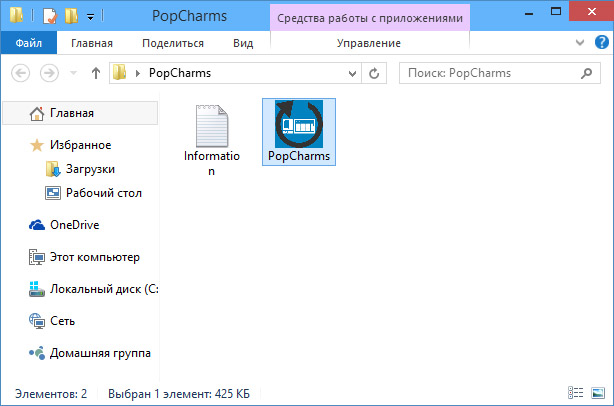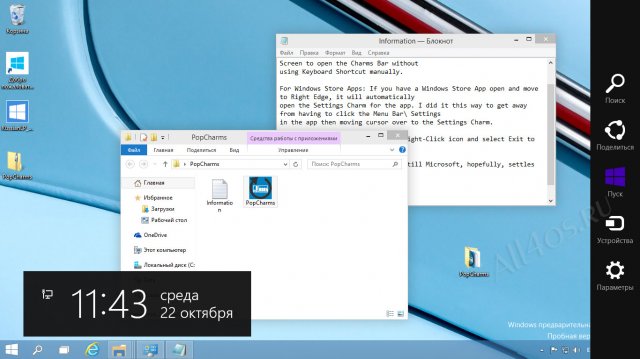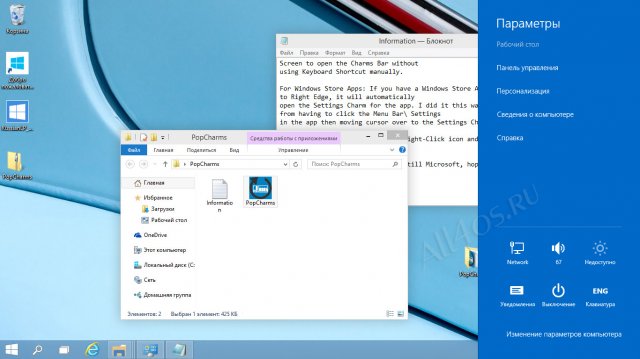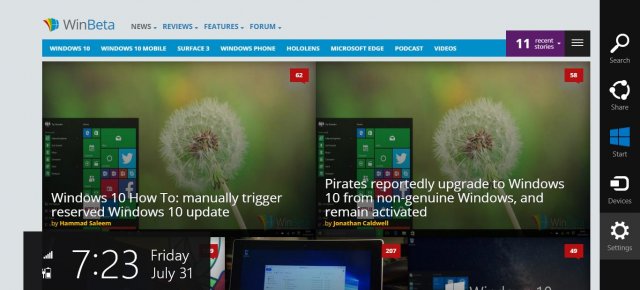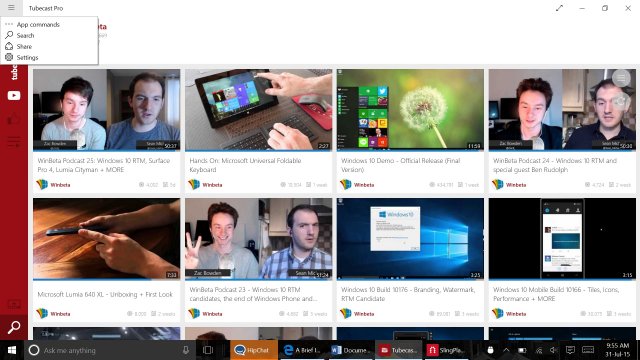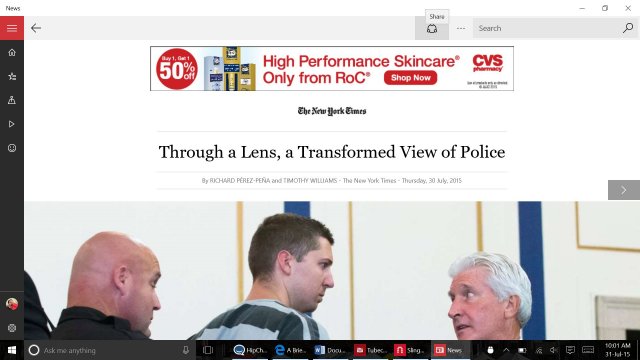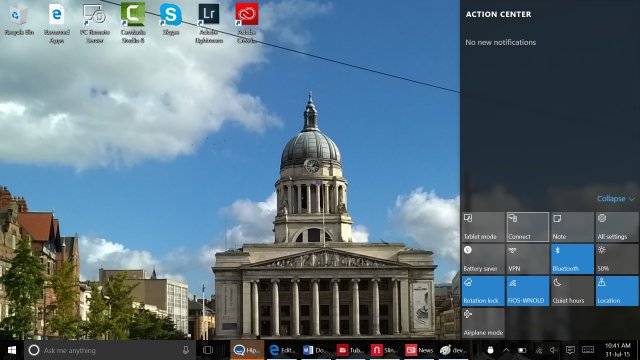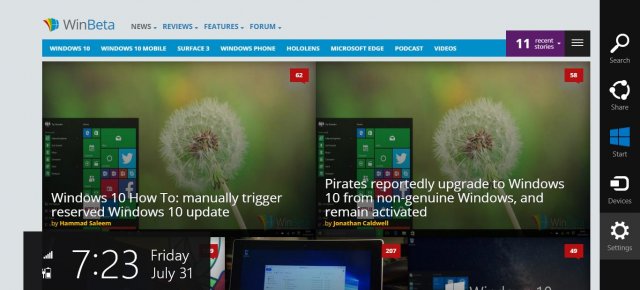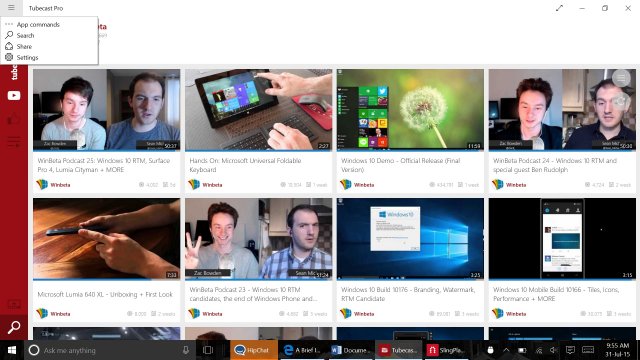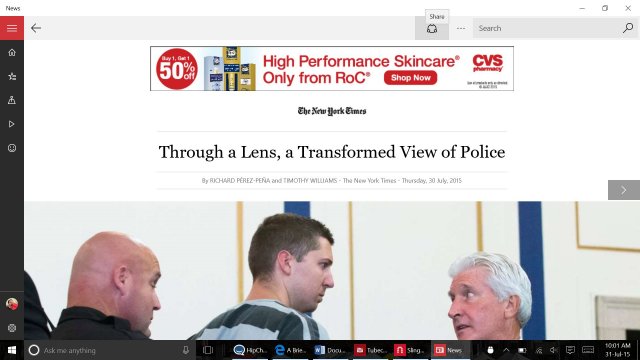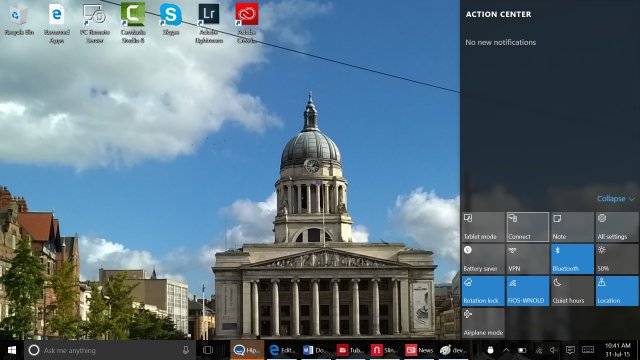Как вернуть панель Charms Bar в Windows 10
Windows 10 | Разместил: Cesar, 2014-10-22 |  18756 18756  0 0  |
Пользователям Windows 8 уже давно знаком относительно новый элемент операционной системы под названием Charms Bar. Эта чудо-панель служит для быстрого доступа к настройкам компьютера, поиску и другим разделам Windows. Если раньше бар вызывался простым наведением курсора мыши к краю экрана, то с выходом десятой версии ОС, эту возможность убрали. На данный момент панель можно вызвать только нажатием клавиш Win + C. Для тех, кому-то это новшество не по нраву, предлагаем следующую инструкцию.
Чтобы восстановить Charms Bar в Windows 10, скачайте этот архив — popcharms.zip
Извлеките файл приложения PopCharms.exe и запустите его.
После короткого ожидания, программа активирует вызов чудо-бара при помощи мышки:
В системном трее вы найдете иконку работающей программы. Чтобы деактивировать Charms Bar, необходимо закрыть приложение через тот же системный трей, при помощи правой кнопки мыши:
charms bar windows 10
Все помнят, что в Windows 8/8.1 присутствовала панель под названием Charm bar, но с приходом Windows 10 она была удалена. Она раздражала многих пользователей настольных ПК и была весьма удобна для планшетов. С помощью неё можно было получить доступ к пяти разделам: Поиск, Поделиться, Пуск, Девайсы и Настройки. Их можно отыскать и в Windows 10, но они были перемещены в разные места. Всё зависит от использования тех или иных возможностей в новой ОС. Давайте попробуем разобраться в этом.
Поиск и Настройки (в приложениях), а также Поделиться
Многие возможности Charm bar’а вы сможете найти в панели приложений слева, просто нажав на кнопку гамбургера в левом верхнем углу
Если вы работайте в режиме Рабочего стола, то всё можно открыть с помощью мыши. В Планшетном режиме нужно работать с помощью жестов. Если нажать на соответствующую кнопку, то можно будет увидеть опции Поиска, Поделиться, и Параметры. Всё это именно для приложений. Другие варианты описаны ниже. Также хотелось бы отметить то, что какие-то сторонние приложения пока могут использовать старый вариант кнопки и вида (скриншот расположен выше).
Иконка Поделиться, например, в приложении Новости, появляется сверху при переходе к конкретной новости. Сам функционал приложений может отличаться, так как всё зависит от самого разработчика того или иного разработчика.
Поиск на ПК и в Интернете
Данный вид поиска ищет ваши файлы на вашем ПК или в интернете. Теперь это можно сделать при помощи голосового помощника Cortana. Просто щёлкните на панель поиска внизу (на Панели задач).
Кнопка Пуск в левом нижнем углу Панели зада. Кроме того, многие устройства имеют аппаратную кнопку Пуск, позволяющие легко открыть Стартовый экран или меню.
Данная категория позволяет вашему компьютеру легко подключаться к другим устройствам, в том числе беспроводным дисплеем. Вы можете открыть Центр уведомлений и выбрать ярлык под названием Подключиться.
Системные настройки можно найти несколькими способами. Ссылку на данную категорию можно найти в нижней левой части меню Пуск (вместе с ссылками Проводник, Завершение работы, Все приложения). Ярлык на Настройки также можно найти в Центре действий или ввести запрос в поле поиска. Там можно настроить все параметры ПК и использовать набор новых функций Windows 10.
Windows 10 | Разместил: Cesar, 2014-10-22 |  16630 16630  0 0  |
Пользователям Windows 8 уже давно знаком относительно новый элемент операционной системы под названием Charms Bar. Эта чудо-панель служит для быстрого доступа к настройкам компьютера, поиску и другим разделам Windows. Если раньше бар вызывался простым наведением курсора мыши к краю экрана, то с выходом десятой версии ОС, эту возможность убрали. На данный момент панель можно вызвать только нажатием клавиш Win + C. Для тех, кому-то это новшество не по нраву, предлагаем следующую инструкцию.
Чтобы восстановить Charms Bar в Windows 10, скачайте этот архив — popcharms.zip
Извлеките файл приложения PopCharms.exe и запустите его.
После короткого ожидания, программа активирует вызов чудо-бара при помощи мышки:
В системном трее вы найдете иконку работающей программы. Чтобы деактивировать Charms Bar, необходимо закрыть приложение через тот же системный трей, при помощи правой кнопки мыши:
Charms Bar of Windows 8 or 8.1 was the only way to get access into most of your system’s item. But thanks to Microsoft as everyone’s favorite Start menu is back on their latest version Windows 10. In Windows 10 also you can get the Charm Bar. Windows 10 Charms Bar gives you Settings, Start, Share, Search and Devices charms. Here in this article we will share with you some of the shortcut keys of charms and will also let you know how to get into the Charms Bar. First we will show you the process and then will provide you with the shortcut keys.
How to Open Charms Bar on Windows 10
There are few different methods applying which you can open Charms Bar on Windows 10. All the methods are mentioned below –
- Jointly press Windows and C keys of your keyboard. You will see the Charms Bar on right corner edge of your screen.
- Users of touch screen systems should swipe to the inner right corner of the screen.
- If edge swipes are enabled in your touchpad than swipe to the right of your touchpad inwardly.
- From PC Settings also you can open up the Charms Bar. Click on the three lines at the top of the PC Settings. Then click on Settings.
- So many ways are mentioned above. It’s very simple!
Shortcut Keys of Charms
Search
To search anything, use the combo of Windows and Q keys. You can search anything as per requirement related to your PC.
Share
Share Charms can be obtained by jointly hitting Windows and H keys. You can share your piece of information or any files through the mail app. Or you can even keep a track on your social networking sites. Send the information to another app without disturbing the work of your current app.
Start
To get into the Start Menu simply click Windows keys.
Devices
Use Windows and K keys to get the Devices Charm. You can use all the devices whether wired or wireless, get synchronization with your phone, print from the app.
Settings
Window and I are the key shortcuts for Settings Charm. With the Settings Charm, you can change anything related to your PC or apps. Settings, info, and help options will be there. You can into PC Settings from there. General PC Settings items like volume, network connection, power, notifications, brightness and keyboard are also available there.
Как отыскать функции Charm bar’а в Windows 10
Все помнят, что в Windows 8/8.1 присутствовала панель под названием Charm bar, но с приходом Windows 10 она была удалена. Она раздражала многих пользователей настольных ПК и была весьма удобна для планшетов. С помощью неё можно было получить доступ к пяти разделам: Поиск, Поделиться, Пуск, Девайсы и Настройки. Их можно отыскать и в Windows 10, но они были перемещены в разные места. Всё зависит от использования тех или иных возможностей в новой ОС. Давайте попробуем разобраться в этом.
Поиск и Настройки (в приложениях), а также Поделиться
Многие возможности Charm bar’а вы сможете найти в панели приложений слева, просто нажав на кнопку гамбургера в левом верхнем углу
Если вы работайте в режиме Рабочего стола, то всё можно открыть с помощью мыши. В Планшетном режиме нужно работать с помощью жестов. Если нажать на соответствующую кнопку, то можно будет увидеть опции Поиска, Поделиться, и Параметры. Всё это именно для приложений. Другие варианты описаны ниже. Также хотелось бы отметить то, что какие-то сторонние приложения пока могут использовать старый вариант кнопки и вида (скриншот расположен выше).
Иконка Поделиться, например, в приложении Новости, появляется сверху при переходе к конкретной новости. Сам функционал приложений может отличаться, так как всё зависит от самого разработчика того или иного разработчика.
Поиск на ПК и в Интернете
Данный вид поиска ищет ваши файлы на вашем ПК или в интернете. Теперь это можно сделать при помощи голосового помощника Cortana. Просто щёлкните на панель поиска внизу (на Панели задач).
Кнопка Пуск в левом нижнем углу Панели зада. Кроме того, многие устройства имеют аппаратную кнопку Пуск, позволяющие легко открыть Стартовый экран или меню.
Данная категория позволяет вашему компьютеру легко подключаться к другим устройствам, в том числе беспроводным дисплеем. Вы можете открыть Центр уведомлений и выбрать ярлык под названием Подключиться.
Системные настройки можно найти несколькими способами. Ссылку на данную категорию можно найти в нижней левой части меню Пуск (вместе с ссылками Проводник, Завершение работы, Все приложения). Ярлык на Настройки также можно найти в Центре действий или ввести запрос в поле поиска. Там можно настроить все параметры ПК и использовать набор новых функций Windows 10.
How to get the charms bar in windows 10
I’m not one of the few who actually like Windows 8.1, in fact there’s many who are quite impressed with 8.1 and I’m one of them. I use a non touch laptop. And I don’t see myself upgrading to Windows 10 if the Charms bar doesn’t work like it does in Win 8.1
I find using the Charms bar extremely helpful and I see no reason why Microsoft can’t include it in Windows 10 (it’ll just take a few more codes). The option to use it like before should be made available. Using Win Key+C is just too inconvenient as compared to using the mouse. If there is still time, Microsoft should include both worlds of Windows in their latest version, that is — windows 7 and windows 8.1.
Also, I strongly feel using the Start menu is like going back in time, one can easily get everything done through the Modern UI, there is actually no need to go to Start, and I really don’t mind switching between two interfaces. I guess some people just can’t adapt to change. Windows 8.1 was going in a good, futuristic direction, but 10 kind of sets it back in time.
Either ways, I understand Microsoft would want to please as many people as they can, but take note, if you remove the charms bar, or make it too tedious to access, the next thing you would have is people whining over getting charms bar back. In the end its up to you, the consumer has many options available, from Linux, to Apple and even Google now plans to launch their own Google OS based laptops, so Microsoft, I think it would only do you good if you make Windows 10 a full blend of windows 7 style and windows 8.1. Don’t just abandon the key features of windows 8.1, it’s a damn good OS.
If I’m wrong and if there is a way to get the Charms bar in windows 10 more easily with the mouse, please do let me know
Панель charms windows 10
Что такое Charms bar в Windows 8.1?
Где в Windows 10 находится Charms bar?
В Windows 10, на данный момент (на момент работы в Technical preview), отсутствуют Charms Bar — моя любимая панель навигации, которой я регулярно пользуюсь в работе с Windows 8.1. Из этого меню можно получить быстрый доступ к поиску, устройствам, стартовому окну и панели управления. И почему то в Windows 10 эта панель отсутствует. В чем причина? Давайте рассмотрим вместе. Сегодня говорим про Charms Bar операционной системы Windows 10.
Так как на данный момент Charms Bar отсутствует в Windows 10, нет никаких гарантий в том, что ближе к пользовательскому релизу она внезапно появится.
В самой последней версии Windows 10 Technical Preview, Charms Bar отсутствует, и не самом деле становится как-то грустно, ведь этот инструмент украшал Windows 8. В момент сильной «Тупки» можно было провести курсором сверху-вниз в правой части экрана, и получить доступ к поиску в Windows 8 — где любой элемент, можно найти в несколько нажатий. Хотя возможно это только для меня Charms Bar был удобным инструментом, который способен ускорять рабочий процессы в Windows 8. Ведь отказ от использования в Windows 10 говорит о том, что среди пользователей этот инструмент не завоевал большой популярности.
Но ведь не может данный инструмент полностью быть убранным из операционной системы. Конечно, нет! В Windows 10 Charms Bar, несколько модифицировался и видоизменился, а как получить в него доступ, я объясню чуть позже.
Как пользователи работали с Charms Bar?
Скорее всего, пользователи Windows 8 могли работать с Charms bar, в качестве быстрого доступа к панели управления с рабочего стола, а также для перехода к полным настройкам компьютера, если заходить со стартового окна.
В Windows 10, чтобы получить доступ к настройкам компьютера необходимо воспользоваться меню «Пуск», в котором доступ к настройкам отображается по умолчанию. Обратите внимание на то, как сильно изменилось меню настроек, но это тема для другого обсуждения.
На самом деле, работа Charms Bar в Windows 8 и Windows 8.1, легко дублировалась в других областях системы. Именно поэтому в Windows 10 вы можете найти настойки сети, подключенные устройства и уведомления, просто обратив внимание на системный трей.
Кнопка включения/выключения находится в меню «Пуск» (располагается в правом верхнем углу). И выглядит, как круг с вертикальной линией (стандартное обозначение с которым не должно быть проблем).
Но как быть с поиском и устройствами, которые также можно было найти в Charms Bar Windows 8? Где искать этот функционал в Windows 10? Эти функции доступны из любого отдельно взятого приложения.
Просто выберите любое из приложений Windows 10 (это может быть почтовый клиент или сводки новостей). После запуска, обратите внимание в левый верхний угол приложения, там есть значок шестеренки — это своего рода меню настройки, которое в большей степени повторяет Charms Bar но только в уменьшенной форме.
Тэги: Компьютеры, Операционные системы, Microsoft, Windows 10